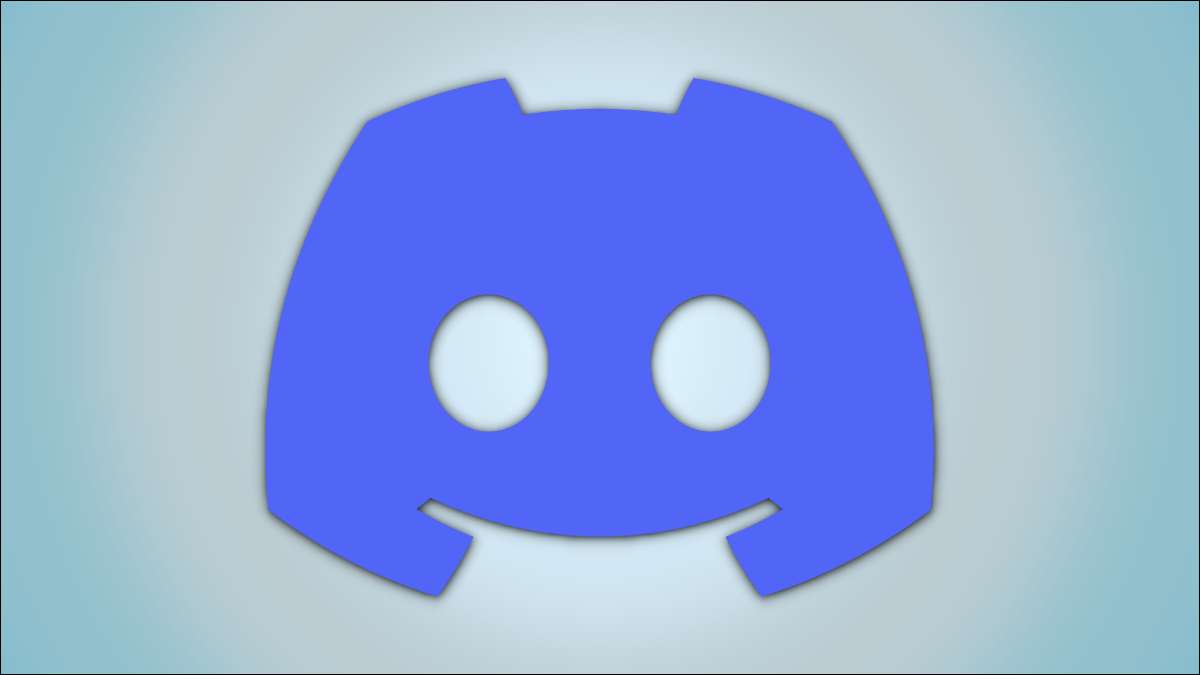
Om du inte längre är intresserad av Att vara en del av en Discord-server , Du kan lämna servern för att stoppa ytterligare engagerande med den. Vi visar dig hur du gör det i Discord på skrivbordet, webb och mobil.
När du lämnar en server skickar Discord inte längre anmälningar från den servern. Du kan också inte skicka några meddelanden i den servern, och det kommer att försvinna från din sidofält.
RELATERAD: Hur man går med i en Discord-server
Lämna en Discord-server på skrivbordet eller webben
På din Windows, Mac, Linux eller Chromebook-dator kan du använda Discord-appen eller Discords webbversion att ta bort dig själv från en server. Anvisningarna är desamma för både appen och webbversionen av Discord.
Börja med att starta Discord på din dator. Sedan, i sidofältet till vänster, välj den server du vill lämna.
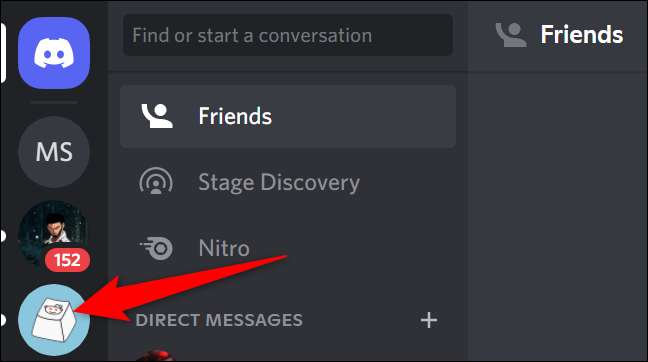
Den valda serverns sida öppnas. Överst på den här sidan, bredvid där du ser servernamnet, klicka på ikonen nedåtpil.
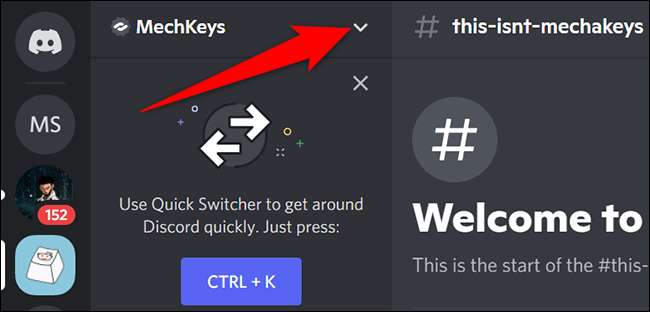
Från menyn som öppnas efter att du klickat på ikonen Nedåtpil, välj "Lämna server."

En "LEAVE" -prompt kommer att visas. Här klickar du på "Lämna servern" för att bekräfta ditt val.
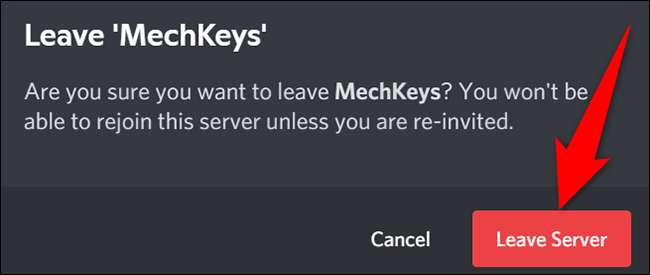
Och det är allt. Du har officiellt slutat den valda servern, och den här servern kommer inte längre att visas i Discords vänstra sidofält.
RELATERAD: Så här tar du bort ditt Telegram-konto
Lämna en Discord-server på mobilen
På en iPhone, iPad eller Android-telefon, använd den officiella Discord-appen för att lämna en server.
Börja med att öppna Discord-appen på din telefon. I det övre vänstra hörnet av appen trycker du på de tre horisontella linjerna.

Från servrarlistan i vänster sidofält väljer du den server du vill lämna.

Du får se den valda serverns detaljer. I det övre högra hörnet av den här serverns skärm trycker du på de tre punkterna.

Från menyn som öppnas väljer du "Lämna server."
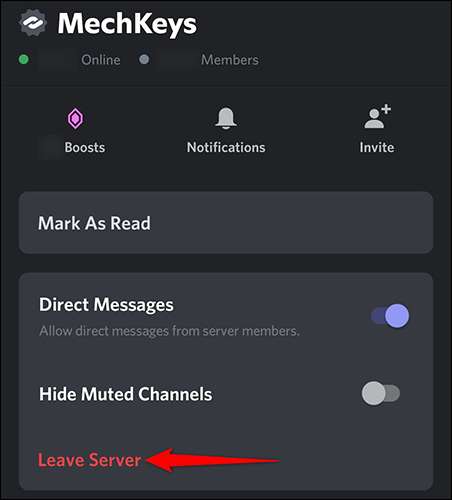
En "LEAVE" -prompt kommer att dyka upp. Välj "Lämna server" i denna prompt.
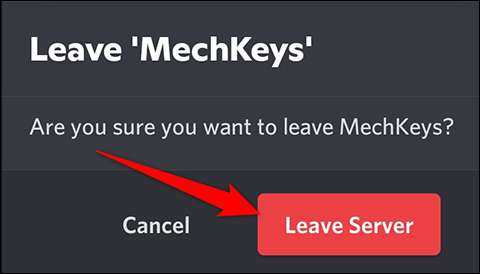
Och du är inte längre en del av den valda servern!
Visste du, på Discord, du kan Skapa och hantera dina egna servrar ? Att ställa in en server är inte så svår som du kanske tror, och du borde prova om du är intresserad.
RELATERAD: Hur man skapar, ställer in och hanterar din Discord-server







